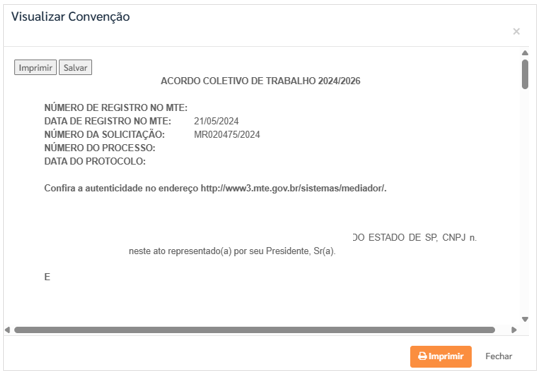1) OBJETIVO
Este manual orienta o usuário a utilizar a tela de Convenções Coletivas para localizar, visualizar, resumir e imprimir convenções coletivas de trabalho, aditivos e outros documentos relacionados. Também aborda o uso de filtros, paginação e personalização da visualização.
2) FILTROS DE PESQUISA
Acesse o Módulo Pessoal menu Relatórios > Convenções Coletivas.
No topo da tela, localize a seção de filtros.
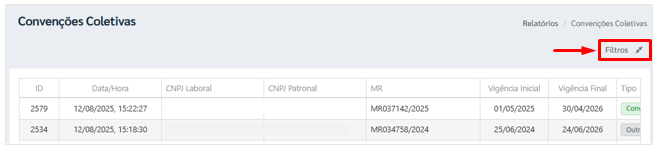
Informe ao menos um critério de busca:
CNPJ Laboral: digite o CNPJ do sindicato laboral (aceita com ou sem máscara — ex.: 00000000000000 ou 00.000.000/0000-00).
CNPJ Patronal: digite o CNPJ do sindicato patronal (comportamento idêntico ao campo acima).
Tipo: selecione a natureza do documento (veja a tabela abaixo).
Clique em [Filtrar] para listar os resultados.
Se necessário, ajuste os filtros e pesquise novamente para refinar a lista.
Mapa dos Tipos:
| Opção | Descrição | Retorno na pesquisa |
| Todos | Busca abrangente | Exibe todos os documentos encontrados |
| Convenção Coletiva (C) | Documento principal | Mostra apenas convenções principais |
| Aditivo (A) | Alterações/Complementos | Exibe apenas aditivos às convenções |
| Outros (O) | Demais registros | Exibe documentos correlatos (ex.: termos, comunicados) |
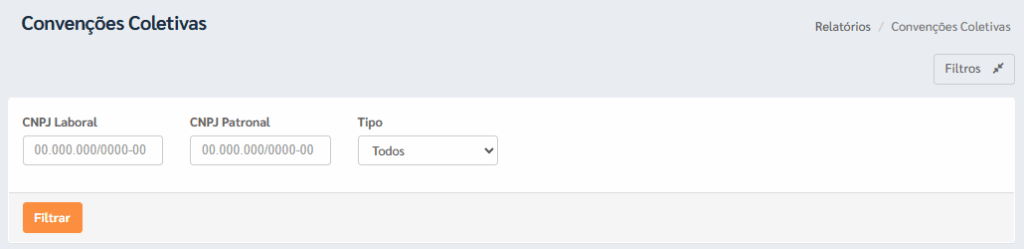
3) VISUALIZAÇÃO DOS RESULTADOS
Após aplicar os filtros e clicar em [Filtrar], o sistema exibirá uma grade de resultados contendo as seguintes colunas:
| Coluna | Descrição |
| ID | Identificador único da convenção no sistema. |
| Data/Hora | Data e hora em que o registro foi inserido ou atualizado. |
| CNPJ Laboral / CNPJ Patronal | CNPJs dos sindicatos, exibidos automaticamente no formato correto. |
| MR | Número de Mediação e Registro fornecido pelo MTE. |
| Vigência Inicial / Final | Datas que indicam o início e o fim da validade do documento. |
| Tipo | Categoria do documento, destacada por cor: 🟩 Verde – Convenção Coletiva 🟦 Azul – Aditivo ⬜ Cinza – Outros documentos |
| Código Empresa / Código Filial / Nome da Filial | Identificação da empresa e filial vinculada ao documento. |
| Ação | Área com ícones que permitem executar funções como visualizar, gerar resumo ou acessar detalhes. |
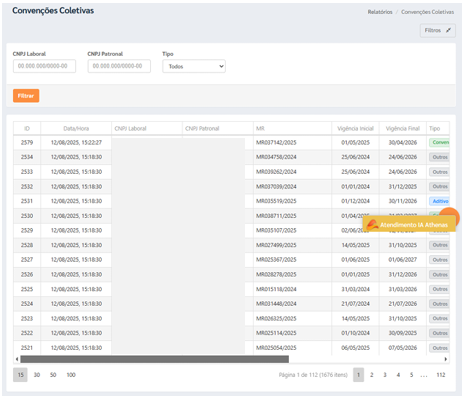
4) AÇÕES DISPONÍVEIS
A coluna Ação apresenta ícones que permitem interagir com cada registro listado. Abaixo estão as funções e seus respectivos ícones:
– Visualizar Convenção: Abre a convenção completa em um modal, com opção para impressão. Disponível somente quando houver URL cadastrada no documento.
– Resumo: Exibe um resumo gerado por IA quando a convençãopossui número MR (Número de Mediação e Registro) contendo as principais cláusulas da, com possibilidade de impressão.
– Detalhes: Apresenta informações detalhadas do documento, útil principalmente quando não existe URL cadastrada para visualização.
💡 Dica: Para configurar instruções personalizadas para que a IA gere o resumo conforme a necessidade da empresa, acesse: Configurações > Convenções Coletivas.
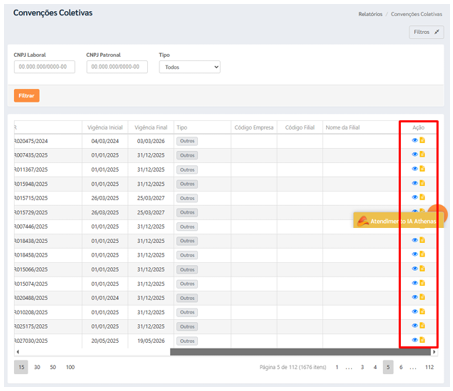
5) IMPRESSÃO DE DOCUMENTOS
Na lista de resultados, clique no ícone [Visualizar Convenção] ou [Resumo], conforme o tipo de conteúdo que deseja imprimir.
No modal exibido, clique em [Imprimir] ou [Salvar].
O sistema abrirá uma janela pronta para impressão ou salvar como PDF.